I servizi di videochiamata stanno avendo un boom durante il periodo di quarantena, come dimostrano anche i dati di utilizzo di FaceTime nelle ultime settimane. Con iOS 13.5, Apple ha inserito una nuova impostazione per migliorare l’esperienza durante una chiamata di gruppo.
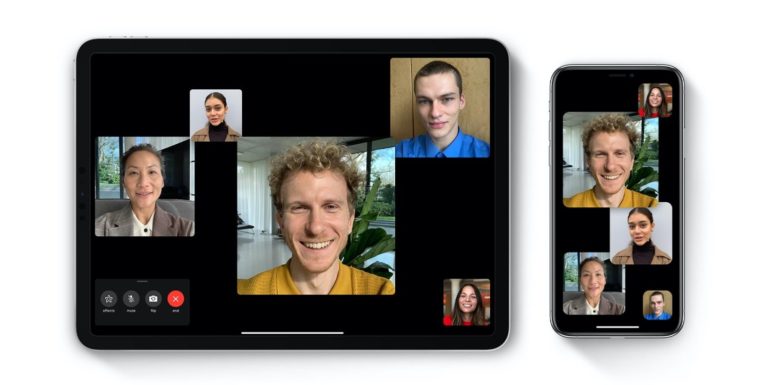
Le chiamate di gruppo su FaceTime crittografate sono state introdotte con iOS 12.1 e supportano fino ad un massimo di 32 persone. Il layout predefinito di FaceTime prevede una schermata formata da vari quadrati asimmetrici, ognuno per ciascuna persona che partecipa alla videochiamata. L’app ingrandisce automaticamente la finestra video della persona che sta parlando, ma spesso può capitare che più persone parlino contemporaneamente o in breve successione l’una dall’altra. Questo fa sì che l’ingrandimento automatico del riquadro passi velocemente da persona a persona, per un susseguirsi di avatar che non smettono mai di crescere e rimpicciolirsi.
Con la beta di iOS 13.5, Apple ha aggiunto una nuova impostazione che permette di disabilitare questo comportamento:
- Vai in Impostazioni
- Scorri verso il basso e seleziona le impostazioni di FaceTime
- Scorri ancora verso il basso e trova la sezione denominata Ingrandimento automatico (Automatic Prominence)
- Disattiva l’interruttore Speaking
Questa impostazione ha effetto solo sulle chiamate di gruppo, poiché nelle chiamate 1 a 1 l’altra persona copre sempre lo schermo intero.
Con l‘ingrandimento automatico disattivato, puoi comunque mettere a fuoco manualmente il volto di qualcuno: basta toccare due volte sul riquadro e l’app FaceTime lo porterà in primo piano.
Ricordiamo che iOS 13.5 introduce le API per il tracciamento dei contatti COVID-19 e una funzione che facilita lo sblocco Face ID quando indossiamo una mascherina.



